Windows 7 Gezgini'nde Önizleme Bölmesi Nasıl Kalıcı Olarak Devre Dışı Bırakılır
Çeşitli / / February 16, 2022
bu Windows gezgini işinizi yapmak için birkaç ilginç şey var ve tarama etkinliği daha kolay. Bunlardan biri Gezinti Bölmesi arayüzün sol tarafına yerleştirilir. Bunun gibi iki şey daha Önizleme Bölmesi ve Ayrıntılar Bölmesi sırasıyla arayüzün sağına ve altına yerleştirilir. Aşağıdaki resim, bu alanları kırmızı ve mor kutularda göstermektedir.
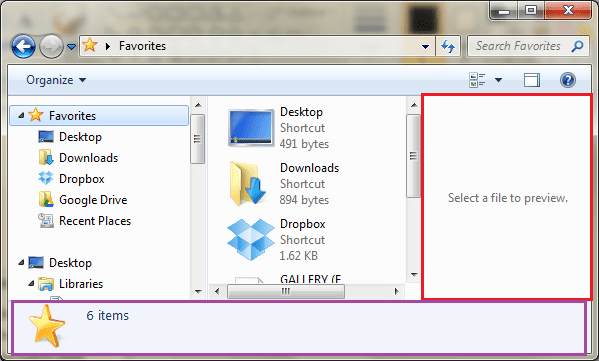
Bunlar bazen yararlı olsa da, özellikle Önizleme Bölmesi (görüntülerin, videoların vb. önizlemesini gösterdiği için), görünüşe göre gezginde çok yer kaplıyor. Şimdi, elbette her zaman yapabilirsiniz geçici olarak etkinleştir/devre dışı bırak gereksinimlerinize göre.
Genel olarak mevcut olan seçenekler görseldeki gibidir.
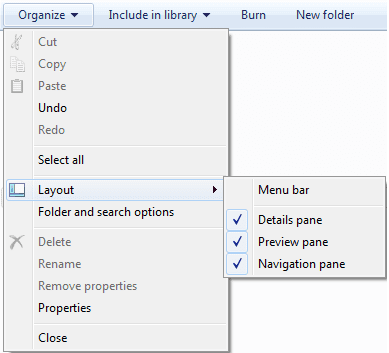
Ama ya onları geçici olarak devre dışı bırakırsanız ve sonra başka bir kullanıcı (aynı bilgisayardan) onları tekrar etkinleştirirse. Biraz rahatsız edici olabilir, değil mi? Öyleyse, neden seçenekleri kalıcı olarak devre dışı bırakmayı düşünmüyorsunuz, böylece Düzen menüsünden kaybolurlar ve başka hiçbir kullanıcı sizin izniniz olmadan bunları etkinleştiremez.
İşte yapmanız gerekenler. Bir şey daha, bunu yalnızca Windows 7 Professional, Ultimate ve Enterprise sürümlerinden birini kullanıyorsanız yapabilirsiniz. Üzgünüm, kaçınamayacağımız uyarı bu.
Önizleme Bölmesini Kalıcı Olarak Devre Dışı Bırakma Adımları
Her şeyden önce, bu tür değişiklikleri yapabilmek için yönetici olarak oturum açmanız gerekir. Ardından, aşağıdaki adımları izleyin: -
Aşama 1: Başlat Çalıştırmak iletişim kutusu (bunu yapmanın en kolay yolu pencereler + r). komutu yürütün gpedit.msc Yerel Grup İlkesi Düzenleyicisini getirmek için.

Adım 2: Şu yöne rotayı ayarla Kullanıcı Yapılandırması -> Yönetim Şablonları -> Windows Bileşenleri -> Windows Gezgini -> Gezgin Çerçeve Bölmesi.
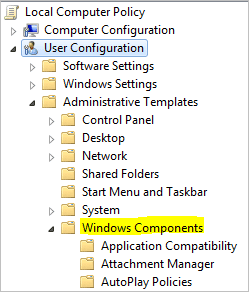
Aşama 3: çift tıklayın Gezgin Çerçeve Bölmesi pencerenin sağ tarafında onunla ilişkili seçenekleri göstermek için.
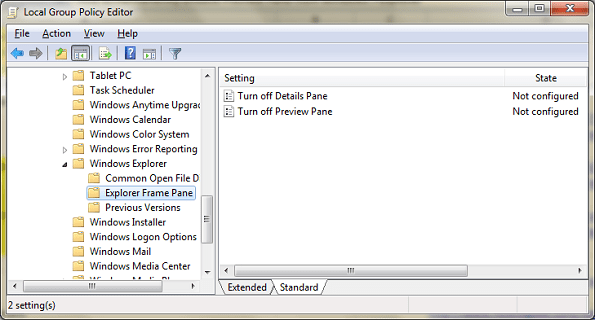
4. Adım: Şimdi seçenek okumasına çift tıklayın Önizleme Bölmesi'ni kapatın ve yapılandırma penceresine yönlendirileceksiniz.
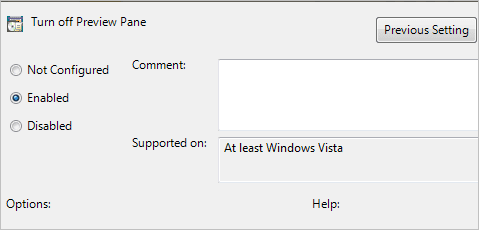
radyo düğmesi varsa Etkinleştirilmiş seçildiğinde, Önizleme Bölmesi seçeneği Düzen menüsünden kaldırılacaktır. İçin Ayarlanmamış ve Engelli, aktif kalır.
Benzer şekilde, tercihinizi şu şekilde ayarlayabilirsiniz: Ayrıntılar Bölmesi'ni kapatın.
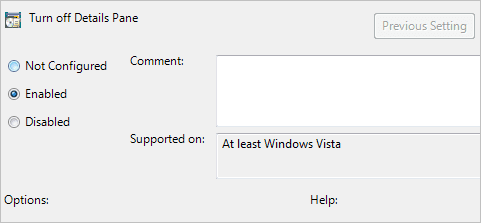
Şimdi, şuraya gittiğinizde Düzenle -> Düzen Önizleme Bölmesi veya Ayrıntılar Bölmesi için seçenekleri belirleyemezsiniz. Yani bilgisayarın başka bir kullanıcısı olmayacak. Aşağıdaki azaltılmış seçenek sayısını gösteren resme bakın.
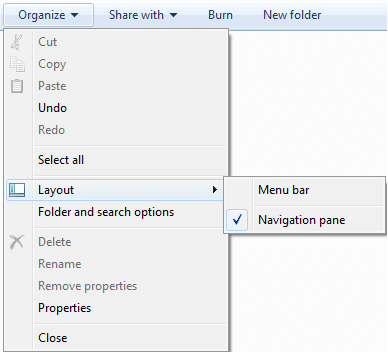
Ve bu şekilde her zaman sahip olacaksınız maksimum alan Ayarları değiştiren paylaşılan kullanıcılar hakkında endişelenmeden Windows gezgininizde.
Çözüm
Bilgisayarınız üzerinde tam hakimiyete sahip olmak ve her şeyin istediğiniz gibi olmasını sağlamak harika değil mi? İnsanlar genellikle beğenilerini oluşturmak için çaba harcarlar ve diğer kullanıcıların setlerini değiştirmesinden şikayet ederler. Eh, çünkü bunu yapmak için alan bırakıyorsunuz. Bunun yerine işleri ustaca yapmalısın :).
Son güncelleme 03 Şubat 2022
Yukarıdaki makale, Guiding Tech'i desteklemeye yardımcı olan bağlı kuruluş bağlantıları içerebilir. Ancak, editoryal bütünlüğümüzü etkilemez. İçerik tarafsız ve özgün kalır.


